用ps制作一个苹果电脑文件夹logo
来源:一起ps
作者:一起ps吧
学习:6498人次
先看效果图。

新建文档512x512像素,背景白色,首先绘制文件夹头部。建新层,用钢笔画出下图所示路径,填充黑色。

添加图层样式。
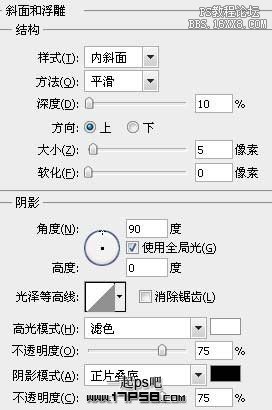

学习 · 提示
相关教程
关注大神微博加入>>
网友求助,请回答!
先看效果图。

新建文档512x512像素,背景白色,首先绘制文件夹头部。建新层,用钢笔画出下图所示路径,填充黑色。

添加图层样式。
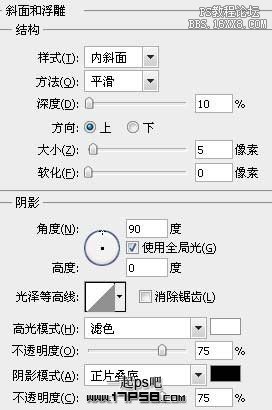

相关教程